A partir de abril de 2025, SketchUp migrará todos los productos de suscripción nominales del Portal de administración de cuentas (AMP) a la nueva Consola de administrador de Trimble. Desde la Consola de administrador, podrás administrar todos tus productos de Trimble y las cuentas relacionadas, incluido SketchUp. Cada suscripción de SketchUp migrará en su momento, por lo que, si tienes una cuenta con varias suscripciones, quizás tengas que usar AMP y la Consola de administrador a la vez. Te enviaremos un correo electrónico para avisarte cuando esté programada la migración de tu cuenta.
Si tu cuenta ya se migró o quieres asegurarse de tener todo listo para cuando esto ocurra, echa un vistazo a los nuevos artículos sobre la Consola de administrador de Trimble.
El Portal de gestión de cuenta (Account Management Portal - AMP) de Trimble puede ayudarte a gestionar los puestos disponibles en tu cuenta. Solo un propietario de la cuenta o propietario secundario de la cuenta pueden agregar o eliminar puestos. Al gestionar puestos, todos los cambios pendientes pueden verse en la lista de la suscripción asociada en la página Configuración del plan.
Adición de puestos
- Haz clic en Edit Plan Settings (Editar configuración del plan).
- Haz clic en Manage Seats (Gestionar puestos) y, a continuación, en Add seats to this plan (Añadir puestos a este plan).
- Agrega la cantidad de puestos que desees y haz clic en Continue (Continuar) para ir a la pantalla de pago y finalizar la compra.
Eliminación de puestos
- Haz clic en Edit Plan Settings (Editar configuración del plan).
Haz clic en Manage Seats (Gestionar puestos).
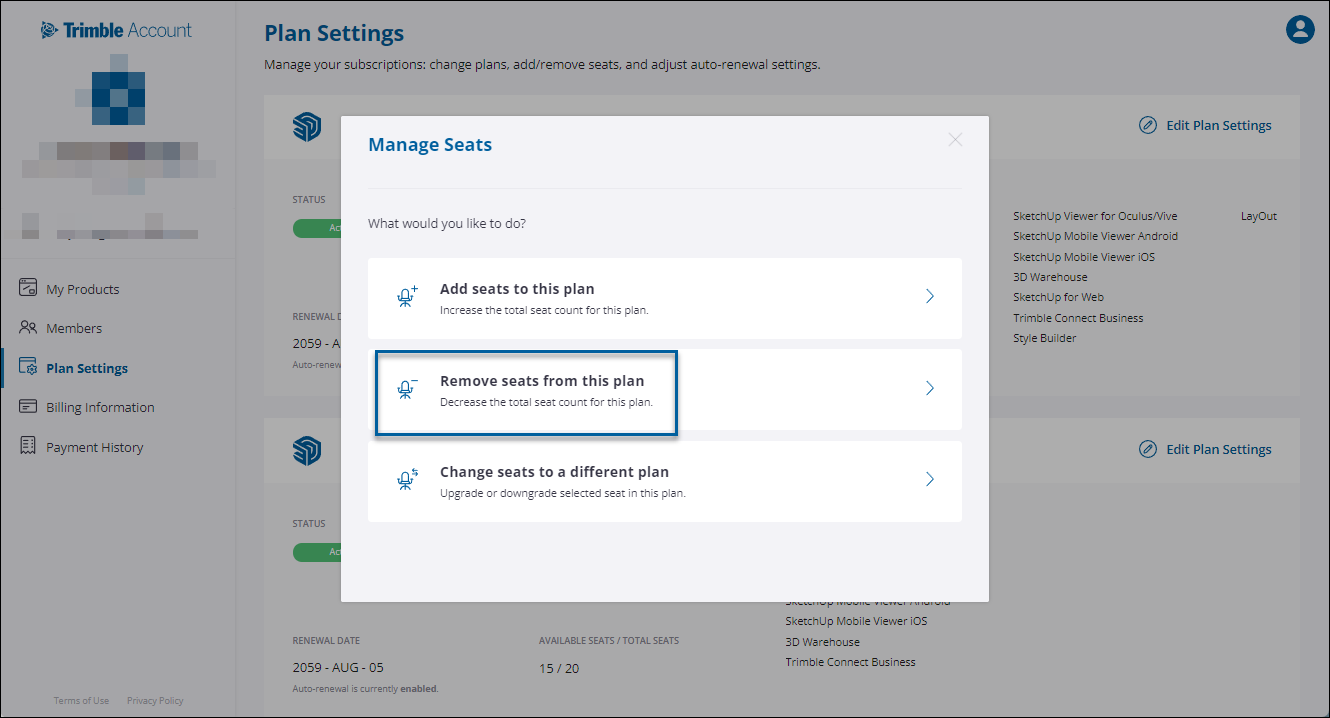
- Haz clic en Remove Seats From This Plan (Eliminar puestos de este plan).
- En la lista de miembros con puestos asignados, usa el cuadro de búsqueda de texto o examina para encontrar a un miembro específico y selecciona cada uno de los puestos para eliminarlo. Haz clic en Remove from Plan (Eliminar del plan).
Cambio de plan de un puesto
- Haz clic en Edit Plan Settings (Editar configuración del plan).
Haz clic en Manage Seats (Gestionar puestos).
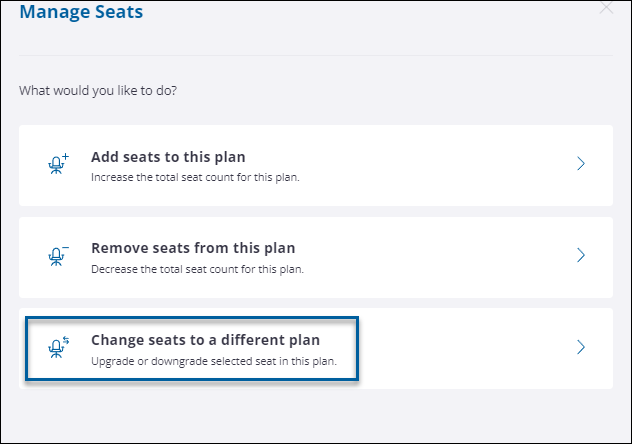
- Haz clic en Change Seats to a Different Plan (Cambiar puestos a otro plan).
- Selecciona uno o varios puestos de la lista de miembros y haz clic en Continue (Continuar).
- Selecciona otro plan para los puestos seleccionados.